
Gabriel Brooks
0
5162
1201
Windows Explorer es la aplicación de administración de archivos que maneja el escritorio de Windows y la barra de tareas y le permite acceder a sus archivos. Sin su interfaz gráfica agradable, controlar su computadora sería mucho más complicado. Es probable la Aplicación de Windows con la que interactúa más y, por lo tanto, vale la pena buscar mejoras que la hagan aún más útil y eficiente.
1. Personalizar las opciones de carpeta
Usando las opciones de carpeta puede modificar la apariencia y el comportamiento de sus carpetas. Puede revelar archivos ocultos, editar la visualización de iconos y miniaturas, o controlar cómo se realizan las búsquedas.
Puede acceder a las opciones de carpeta de Windows 7 de varias maneras diferentes. Cuando actualmente tenga una carpeta abierta, haga clic en Organizar en la esquina superior izquierda y luego selecciona Carpeta y opciones de búsqueda del menú Otra forma es buscar el término 'opciones de carpeta'en el menú Inicio, busque y abra el resultado correspondiente debajo de Panel de control encabezamiento. Finalmente, puede acceder a las opciones de carpeta a través de Panel de control debajo apariencia y personalización (captura de pantalla a continuación).

Haciendo clic en Opciones de carpeta iniciará la ventana que se muestra a continuación. Dentro de General pestaña puede ajustar cosas básicas, como el comportamiento del panel de navegación del Explorador. Recomiendo marcar ambas casillas. Antes de hacer eso, abra una carpeta y vea cómo se comporta después de presionar Aplicar.
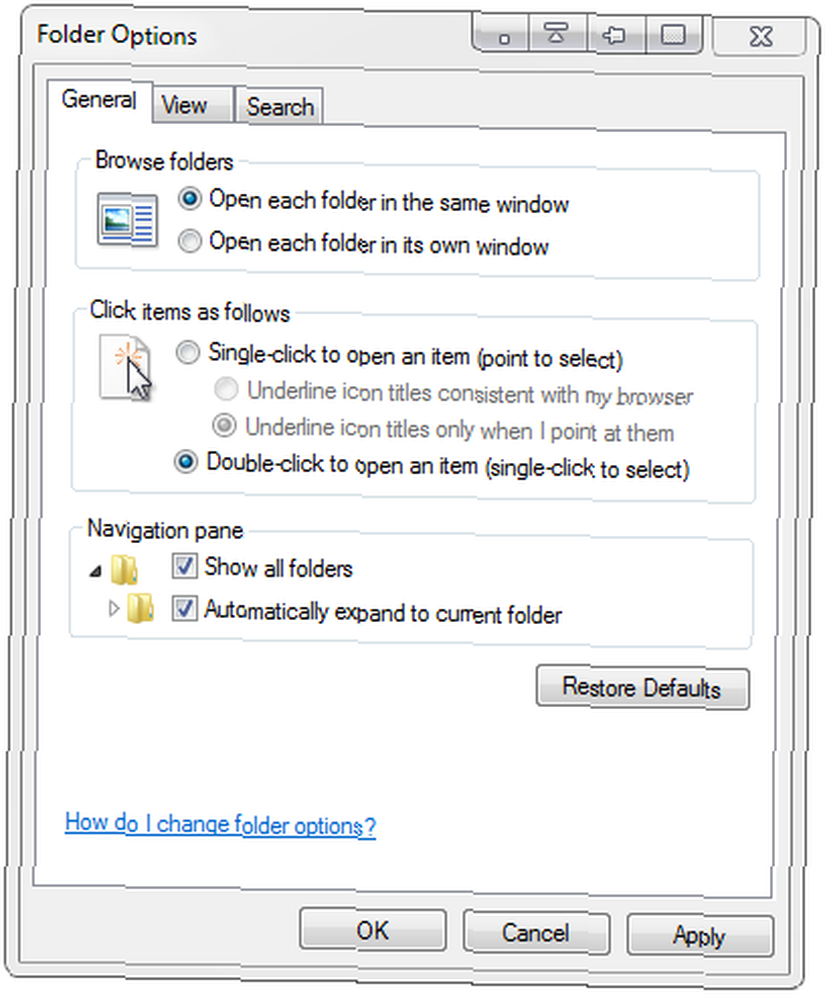
Cambiando a la Ver pestaña, puede entrar en algunos detalles más jugosos, como habilitar el panel de menú de la carpeta, habilitar la restauración de las ventanas de carpetas anteriores al iniciar sesión o habilitar el uso de casillas de verificación para seleccionar elementos. En la siguiente captura de pantalla se muestra un ejemplo de una carpeta personalizada..
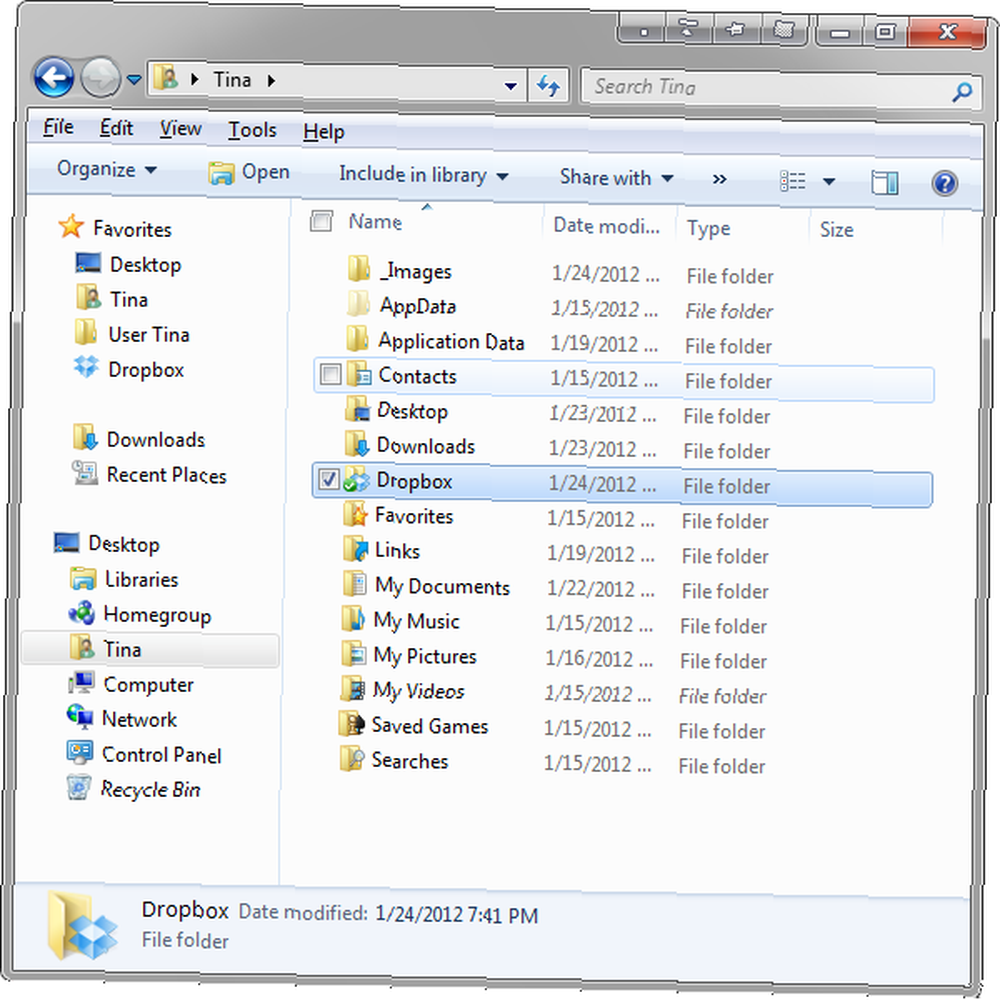
2. Optimizar vista y vista previa de archivos
¿Cómo prefiere ver sus archivos dentro de una carpeta? ¿Te gusta ver una lista con detalles o solo íconos? Puede establecer una vista diferente para cada carpeta, lo cual es muy conveniente ya que las carpetas contienen diferentes elementos que exigen una configuración personalizada. Para recorrer las diferentes opciones de vista, simplemente haga clic en el botón correspondiente (rojo).
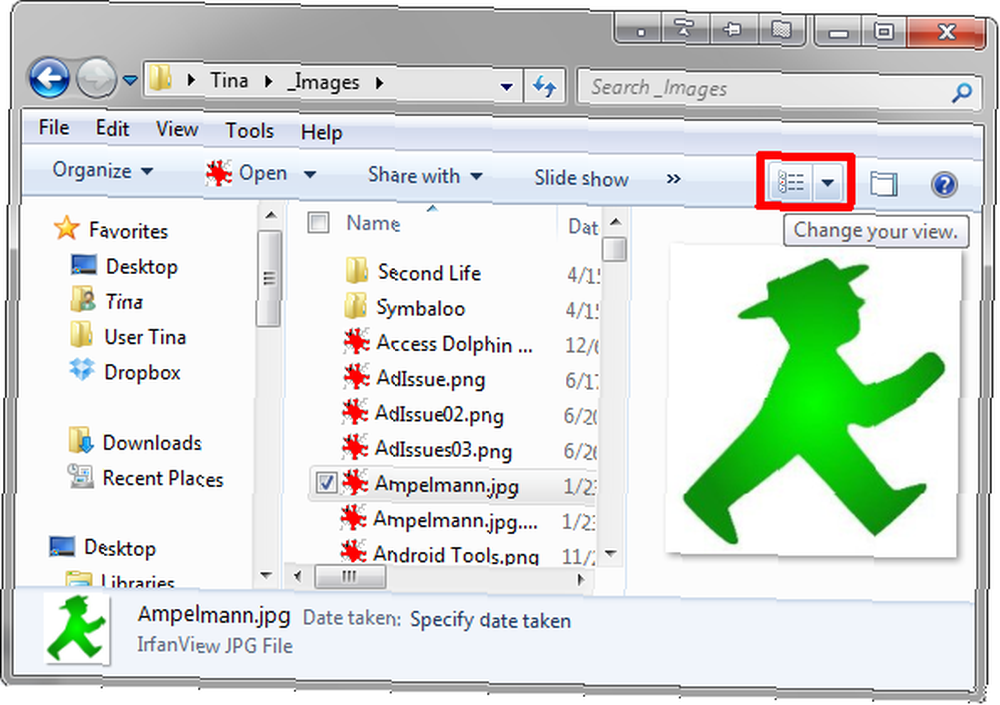
En la captura de pantalla anterior, puede ver una vista previa de la imagen seleccionada a la derecha. Puede habilitar o deshabilitar el panel de vista previa, así como otros paneles, en> Organizar > Diseño.

3. Anclar carpetas favoritas a la lista de salto del explorador
La lista de salto es la lista de opciones que aparecen cuando hace clic derecho en cualquier elemento de la barra de tareas. Para acceder a carpetas específicas más rápido, puede anclarlas a la lista de salto del Explorador. Esto puede ayudar a despejar el escritorio. Simplemente haga clic derecho en el icono de una carpeta dentro del Explorador y arrastre la carpeta a la barra de tareas (negra). Se agregará automáticamente a la lista de salto de Explorer.
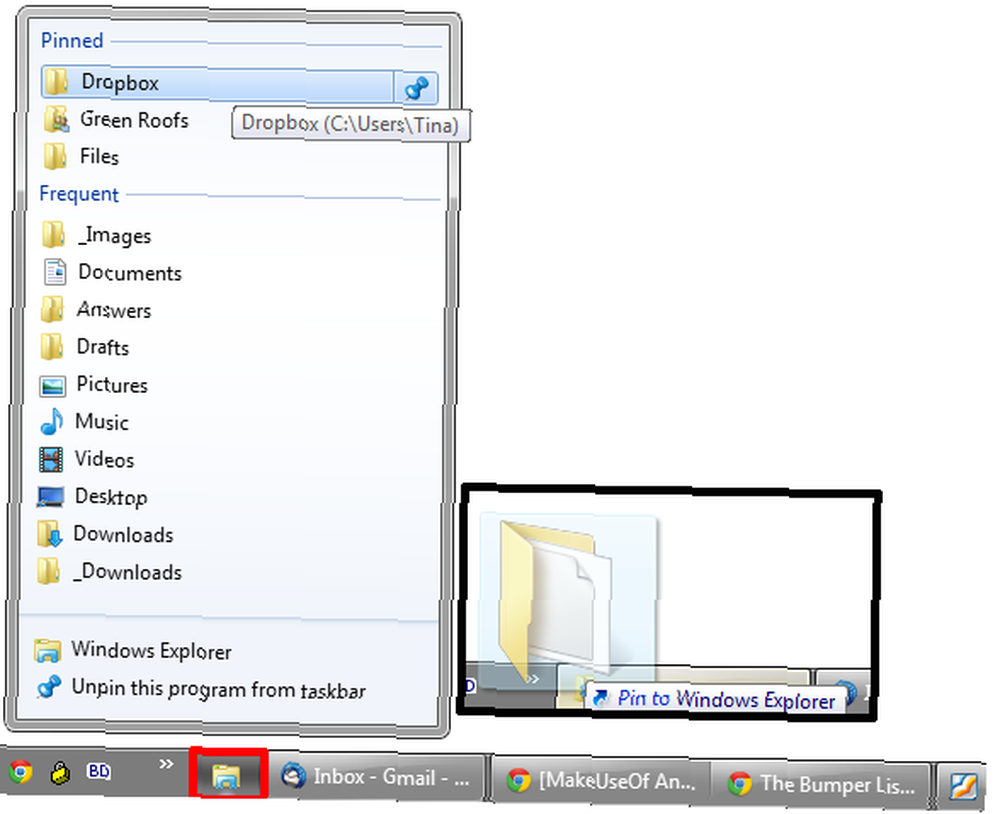
Por cierto, si su Explorador de Windows no está anclado actualmente en la barra de tareas (icono con marco rojo en la captura de pantalla anterior), simplemente abra cualquier carpeta, p. su computadora, haga clic derecho en su icono en la barra de tareas y seleccione Anclar este programa a la barra de tareas del menú.
¿Estas mejoras no fueron lo suficientemente buenas? Es posible que desee buscar administradores de archivos alternativos para reemplazar el Explorador de Windows, por ejemplo, estos:
- SE-Explorer: una alternativa portátil de Windows con todas las funciones SE-Explorer: una alternativa portátil de Windows con todas las funciones SE-Explorer: una alternativa portátil de Windows con todas las funciones
- Olvídate de Windows Explorer, Explorer ++ es la alternativa perfecta y poderosa Olvídate de Windows Explorer, Explorer ++ es la alternativa perfecta y poderosa Olvídate de Windows Explorer, Explorer ++ es la alternativa perfecta y poderosa
- Los 5 buenos administradores de archivos de Windows gratis Los 5 buenos administradores de archivos de Windows gratis Los 5 buenos administradores de archivos de Windows gratis
Si reemplazar Windows Explorer es demasiado radical para usted, tal vez esté contento con simplemente editarlo un poco. Las siguientes herramientas pueden ser de gran ayuda:
- Mejore el menú contextual del Explorador de Windows con las herramientas de Shell Mejore el menú contextual del Explorador de Windows con las herramientas de Shell Mejore el menú contextual del Explorador de Windows con las herramientas de Shell
- 7 Las mejores herramientas para ajustar y personalizar Windows 10 Las 8 mejores herramientas para ajustar y personalizar Windows 10 Las 8 mejores herramientas para ajustar y personalizar Windows 10 ¿Quiere darle a su PC un aspecto único? Aprenda a personalizar Windows 10 con estas potentes herramientas de ajuste que cubren todas sus necesidades.
También puede estar atento a un artículo de seguimiento sobre trucos y consejos avanzados para trabajar con el Explorador de Windows.
¿Qué consejos y trucos sabes que mejoran el Explorador de Windows??











